ホームページ >システムチュートリアル >Windowsシリーズ >Win10 5G WiFi モバイル ホットスポットをオンにする方法は? Win10 で 5G WiFi ホットスポットを有効にするための完全なガイド
Win10 5G WiFi モバイル ホットスポットをオンにする方法は? Win10 で 5G WiFi ホットスポットを有効にするための完全なガイド
- PHPz転載
- 2024-02-15 11:21:062300ブラウズ
php Xiaobian Youzi が、Win10 で 5G WiFi モバイル ホットスポットをオンにする方法を教えます。 5G テクノロジーの普及に伴い、5G ネットワークをサポートするデバイスがますます増えています。 Win10 には、コンピューターのネットワーク接続を他のデバイスと共有できる便利な機能が備わっています。 5G WiFi ホットスポットをオンにすると、ネットワーク速度が向上し、接続がより安定します。この記事では、5Gネットワークがもたらす利便性を簡単に享受できるように、詳しい操作手順を説明します。
Win10 で 5G WiFi ホットスポットを有効にするための完全ガイド
1. システム デスクトップの左下隅にある [スタート] を右クリックし、右クリック メニューで [設定] をクリックします。をクリックして、Windows の設定ウィンドウに入ります。
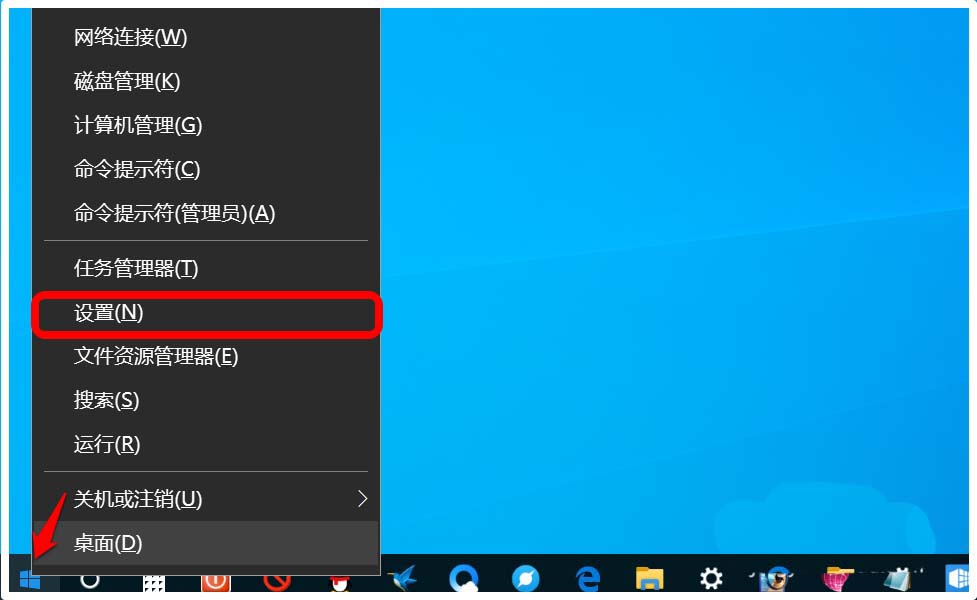
2. [Windows 設定] ウィンドウで、[ネットワークとインターネット] をクリックします。
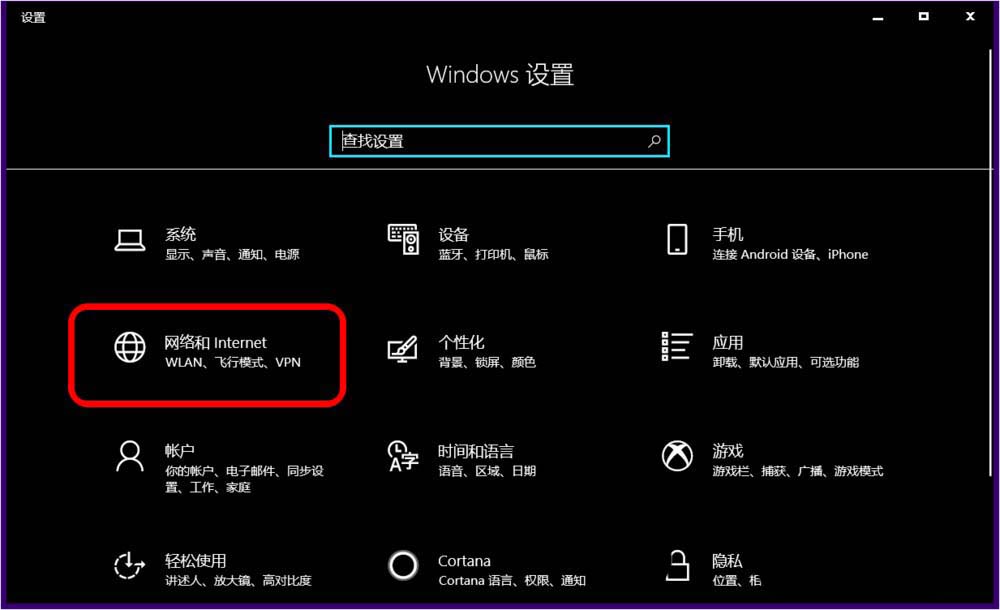
3. ネットワークとインターネットの設定ウィンドウで、まずウィンドウの左側にあるモバイル ホットスポットをクリックし、対応する右側のウィンドウで他のデバイスを有効にします。インターネットを共有するには 接続されている [スイッチ] が [オン] の位置にあります。

#4. プルダウンすると、ネットワーク周波数帯域 2.4 GHz が表示され、[編集] をクリックします。
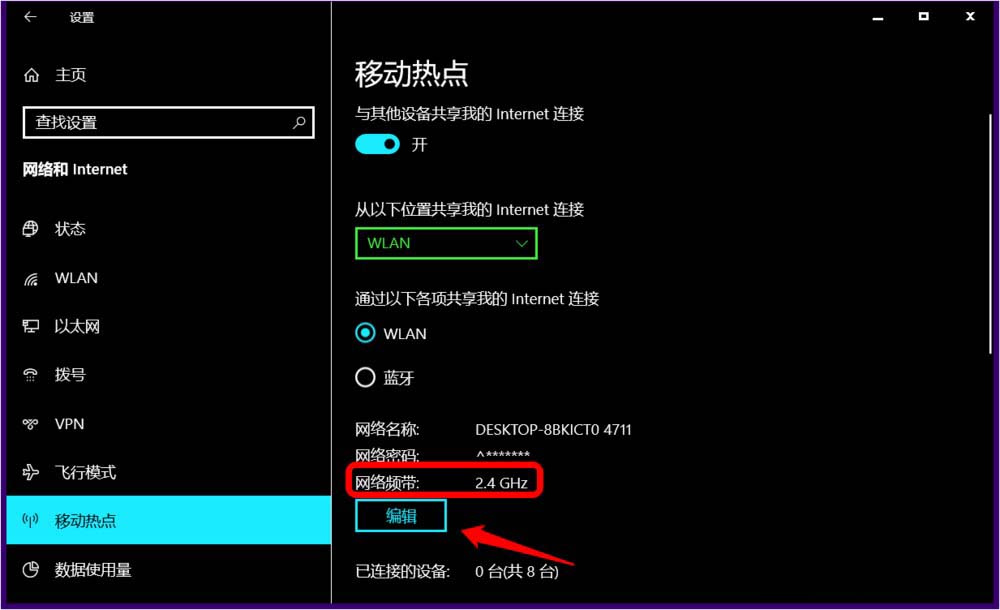
#5. [ネットワーク情報の編集] ウィンドウで、[ネットワーク バンド] ボックスの小さなチェック マークをクリックします。
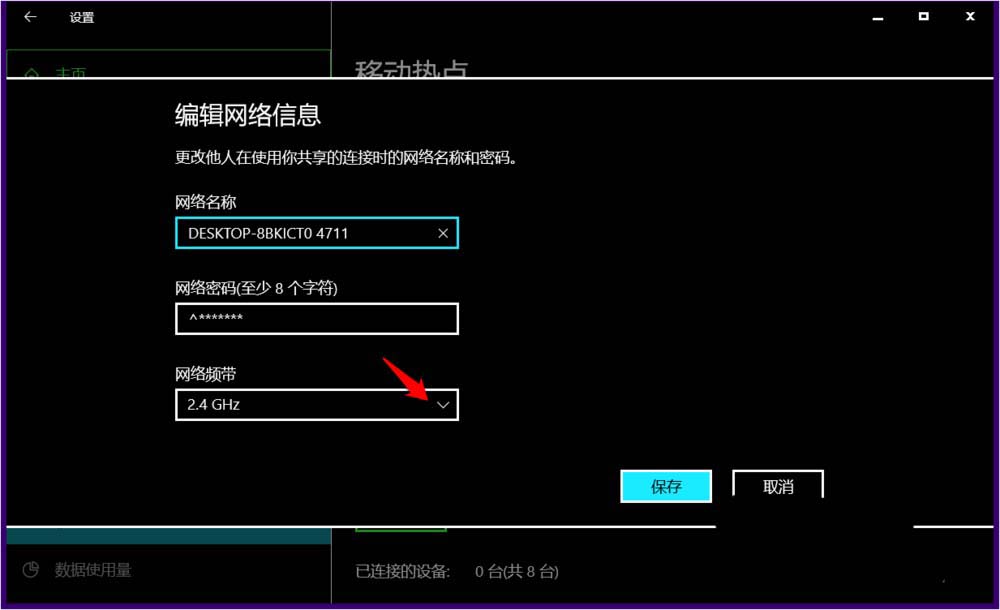
#6. 5 GHz を選択して表示し、[保存] をクリックします。
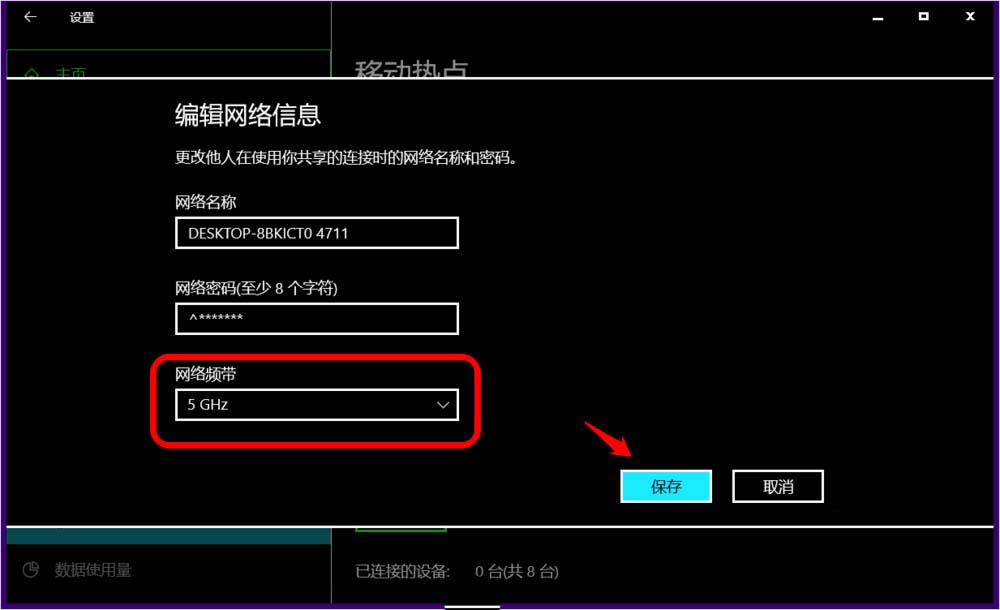
7. [ネットワークとインターネットの設定] ウィンドウに戻ると、次が表示されます:
上記の場所からインターネット接続を共有する ネットワーク 2
ネットワーク帯域 5 GHz
5 GHz ネットワーク帯域を介して接続を共有しています。 2.4 GHz 帯域でのみ接続できるデバイスでは、ネットワークが表示されない場合があります。

以上がWin10 5G WiFi モバイル ホットスポットをオンにする方法は? Win10 で 5G WiFi ホットスポットを有効にするための完全なガイドの詳細内容です。詳細については、PHP 中国語 Web サイトの他の関連記事を参照してください。

